Hay muchos usuarios que dicen que olvidaron la contraseña de BitLocker tras cifrar sus discos duros. Si tú también tienes una contraseña de recuperación de BitLocker olvidada, puedes probar los siguientes 6 métodos que te ofrece MiniTool. Además, te ayudaremos a recuperar una contraseña de BitLocker olvidada por accidente.
Preguntas frecuentes sobre la contraseña y la clave de recuperación de BitLocker
Al buscar información sobre el tema de la contraseña de BitLocker y la clave de recuperación, es posible encontrarse con muchas preguntas frecuentes. Para ayudarte a localizar el problema de la pérdida de una contraseña de recuperación de BitLocker, será necesario contestar a estas preguntas.
Qué es la clave de recuperación de BitLocker
Si tienes un disco duro encriptado con BitLocker, se generarán un conjunto de contraseñas numéricas especiales formadas por 48 dígitos. Esta es la contraseña de BitLocker o la clave de recuperación de BitLocker. Es realmente importante recordar y guardar esta contraseña en un sitio seguro. Si se pierde o se olvida la contraseña de BitLocker no podrás desbloquear ni acceder al disco duro cifrado. Además, es posible encontrarse con distintos problemas, como por ejemplo que «BitLocker no se muestra para unidades USB«, «BitLocker Fatal Error«, «la clave de recuperación de BitLocker no funciona«, etcétera.
Dónde encontrar la clave de recuperación de BitLocker
¿Dónde encontrar la contraseña de recuperación de BitLocker? Como ya sabrás, la clave de recuperación se puede guardar en distintos lugares, incluyendo en tu cuenta de Microsoft, en una unidad flash USB, en un archivo de texto TXT e incluso en papel. Si has olvidado la clave de recuperación de BitLocker por error, puedes tratar de encontrarla primero en alguno de estos sitios.
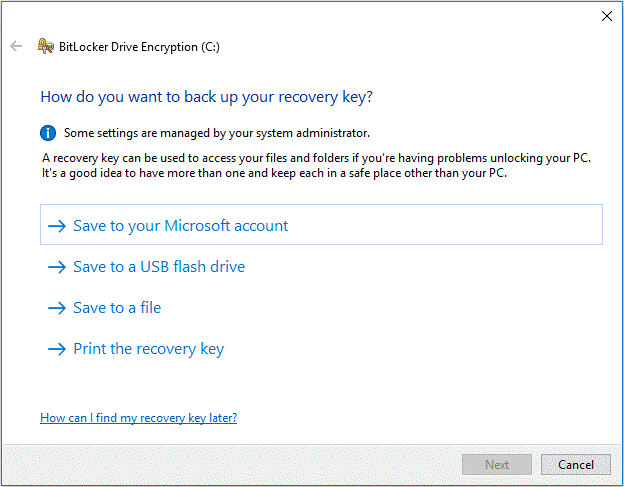
¿Es posible saltarse la contraseña de recuperación de BitLocker?
¿Se puede omitir la clave de recuperación de BitLocker? Por lo general, el cifrado de una unidad con BitLocker no solicita la clave de recuperación cuando realizamos un inicio normal. No obstante, puede ser que se bloquee la pantalla de recuperación de BitLocker durante el arranque tras haber realizado cambios en el hardware de la placa base o tras producirse un fallo del sistema. Si te ocurre esto, puedes probar los siguientes métodos leyendo este artículo que servirá para omitir la clave de recuperación de BitLocker.
¿Es posible recuperar los datos después de formatear la unidad de BitLocker
Hay algunas personas que han informado de que aún no les es posible encontrar la contraseña de BitLocker y recuperar la contraseña de BitLocker. Por esta razón, quieren formatear la unidad cifrada de BitLocker. ¿Se pueden recuperar los datos tras el formateo? Por desgracia, la respuesta es un «No».
La razón es que el cifrado que utiliza BitLocker es un método de cifrado de disco completo que sólo puede borrar la contraseña, sin embargo, los datos formateados seguirán cifrados y necesitan de esa contraseña de recuperación de BitLocker para poder ser desencriptados. Además, los datos que recuperaste de la unidad solo son unos textos incomprensibles.
Cómo solucionar la contraseña de BitLocker olvidada y la clave de recuperación
¿Qué hacer si has olvidado la clave de recuperación de BitLocker? Después de haber analizado numerosos informes de usuarios y de referencias técnicas, hemos resumido los 6 principales métodos a continuación. Vamos a probarlos en orden.
# 1. Buscar la clave de recuperación de BitLocker en tu ordenador o en tu unidad USB
Como hemos mencionado antes, la clave de recuperación de BitLocker puede almacenarse en distintos sitios. Si acabas de olvidar la contraseña de BitLocker, pero has hecho una copia de seguridad en algún sitio, será imposible encontrar la contraseña de nuevo. Aquí, puedes probar a encontrarla en tu cuenta de Microsoft. Si no la encuentras ahí, comprueba si la tienes guardada en tu memoria USB o si la has escrito en un papel.
Además, se puede almacenar la contraseña de BitLocker en tu equipo local, en un archivo BEK llamado «Bitlocker Recovery Key». Para encontrarlo, puede presionar las teclas Win + E para que se abra el explorador de archivos de Windows, después, introduce *.bek en el cuadro de la búsqueda y presiona la tecla Intro, espera a que termine el análisis. A continuación, puedes revisar los resultados de la búsqueda para comprobar si se encuentra así la clave de recuperación.
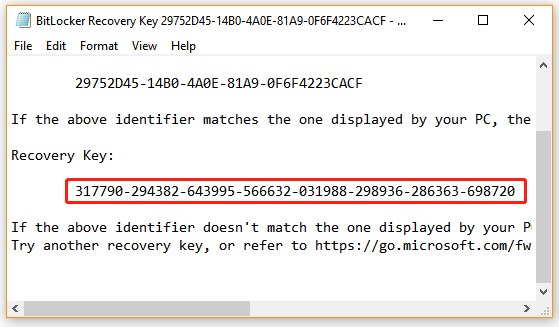
# 2. Prueba a acceder con tus contraseñas habituales
Aunque BitLocker advierte a los usuarios de que pongan una contraseña única y segura para esa unidad cifrada, hay personas que deciden reutilizar sus contraseñas familiares o habituales. Por esto, si olvidaste tu clave de recuperación de BitLocker, puedes probar con todas estas contraseñas habituales, incluyendo la contraseña de la cuenta de Microsoft, tu contraseña de inicio de sesión en Google, probar a acceder con la contraseña del correo electrónico, etcétera. Si tienes suerte, podrás encontrar la contraseña de recuperación de BitLocker correcta para poder desbloquear tu unidad cifrada.
# 3. Utilizar una herramienta profesional para descifrar las contraseñas de BitLocker
Uno de los métodos menos convencionales para solucionar el problema de la «clave de recuperación de BitLocker perdida en Windows 10» es utilizar una herramienta profesional para descifrar contraseñas de BitLocker. Aquí vamos a resumirte varias herramientas útiles:
BitCracker: esta es la primera herramienta de código abierto destinada a descifrar contraseñas de recuperación de BitLocker para distintos medios de almacenamiento, por ejemplo, discos duros, tarjetas SD, unidades flash USB, etcétera. Puedes probar a buscar la contraseña correcta de BitLocker o recuperarla utilizando un ataque de diccionario.
Passware Kit: esta es otra herramienta para hackear contraseñas fácil de usar que sirve para descifrar documentos protegidos por contraseña y también para el cifrado de un disco completo. Además, permite descifrar distintos formatos de archivo y ver las contraseñas del navegador, del correo electrónico y de la red.
The grideon Software: es una utilidad de recuperación de contraseñas avanzada para las unidades que han sido cifradas con BitLocker, además de para dispositivos extraíbles protegidos por BitLocker to Go. Esta es una herramienta que utiliza distintos ataques de búsqueda de contraseñas para hacer su trabajo, incluyendo ataques de diccionario con modificaciones, ataques mixtos avanzados y ataques de fuerza bruta.
# 4. Forzar la recuperación utilizando CMD
Hay ciertos usuarios que han informado de que pudieron encontrar el Pin de BitLocker llevando a cabo una recuperación forzada con CMD. Aquí te decimos cómo probarlo en un ordenador local o en un ordenador remoto. Has de elegir según tu situación.
Llevar a cabo una recuperación forzada en un ordenador local:
Paso 1. Introducir cmd en el cuadro de Buscar y, después, hacer clic derecho del ratón en la aplicación Símbolo del sistema en la parte superior de los resultados, luego elige la opción de Ejecutar como administrador. A continuación, haz clic en Sí cuando te soliciten privilegios de acceso de administrador.
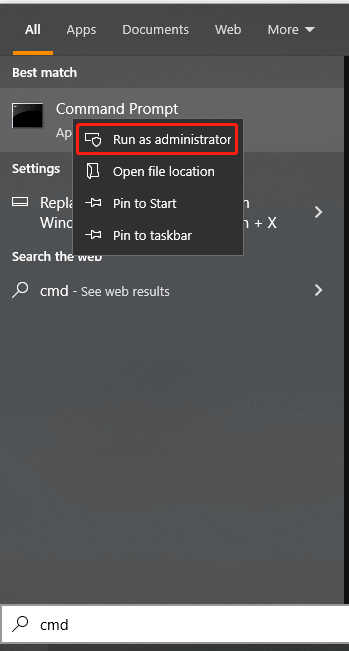
Paso 2. Ya en la ventana elevada del símbolo del sistema, introduce el comando siguiente y presiona la tecla intro. Aquí, tendrás que sustituir <Volume> por tu unidad encriptada.
manage-bde -forcerecovery <Volume>
Llevar a cabo una recuperación forzada para un ordenador remoto:
Si eras el administrador de un dominio, puedes probar a llevar a cabo una recuperación forzada para un equipo remoto. Para hacer esto:
Paso 1. Abrir una ventana elevada del símbolo del sistema, como hemos explicado antes.
Paso 2. Introducir el siguiente comando y presionar la tecla intro.
manage-bde -ComputerName <ComputerName> -forcerecovery <Volume>
# 5. Restablecer la clave o la contraseña de recuperación de BitLocker
Si has olvidado la recuperación o la contraseña de BitLocker en Windows 10, puedes probar a cambiarla o a restablecerla. Existen 2 métodos para cambiar/restablecer la contraseña o clave de recuperación de BitLocker. Vamos a probar:
Método 1. Cambiar/Restablecer el pin de BitLocker con el explorador de Archivos
Paso 1. Presionar las teclas Win + E para que se abra el explorador de archivosy, a continuación, hacer clic derecho encima de la unidad del sistema u otra unidad que haya sido cifrada con BitLocker y elige la opción Cambiar PIN de BitLocker.
Paso 2. En la ventana que se abre, has de hacer clic en Restablecer un PIN olvidado. Esta opción te permite establecer una contraseña nueva sin pedirte el PIN que tienes configurado actualmente.
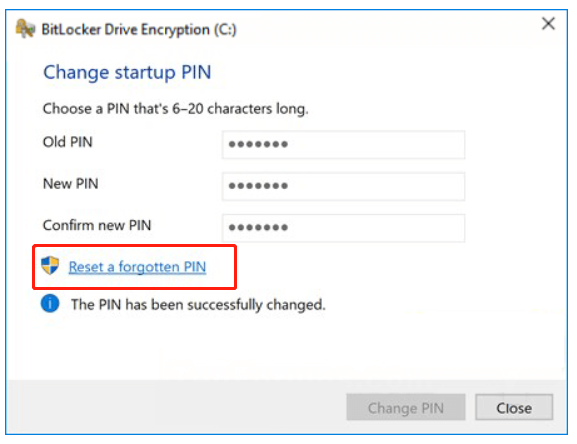
Si no te ayuda este método a restablecer el Pin o a restaurar la contraseña de BitLocker, puedes probar con el siguiente modo.
Método 2. Cambiar/restablecer el pin de BitLocker con el símbolo del sistema
Paso 1. Abrir la ventana elevada del símbolo del sistema.
Paso 2. Para cambiar el PIN actual de BitLocker, escriba el siguiente comando y presione Entrar. Luego, escriba el nuevo PIN cuando se le solicite y presione Entrar.
manage-bde -changepin C:
Paso 3. Para cambiar la contraseña de BitLocker, puede ejecutar el siguiente comando.
manage-bde -changepassword C:
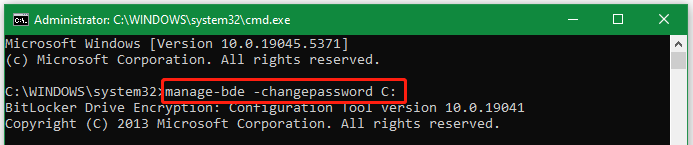
# 6. Volver a formatear la unidad de BitLocker
Si has confirmado que no tienes datos importantes en esa unidad cifrada, entonces la manera rápida de eliminar el cifrado BitLocker es reformatear la unidad en cuestión. Aquí tenemos un tutorial para hacerlo.
Paso 1. Abrir de nuevo la ventana elevada del símbolo del sistema.
Paso 2. Ya en la ventana elevada de símbolo del sistema, introduce los siguientes comandos en orden y ve presionando intro después de cada uno.
- diskpart
- list disk
- select disk *(sustituye * por el número del disco con la unidad cifrada BitLocker)
- list partition
- select partition *(sustituye * por el número de la partición de tu unidad cifrada)
- format fs=ntfs quick
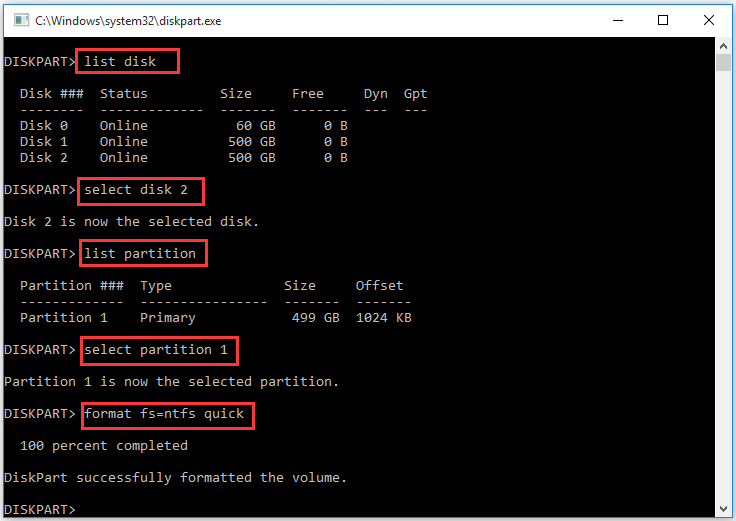
No obstante, en caso de que la unidad cifrada con BitLocker almacenara datos importantes que no puedes perder, recuperar la clave de recuperación perdida será tu única esperanza. ¿Cómo recuperar la clave de recuperación de BitLocker perdida en Windows 10? Sigamos leyendo.
Cómo recuperar la clave de recuperación de BitLocker perdida
¿Qué puedes hacer si has olvidado la contraseña de BitLocker y si la clave de recuperación de BitLocker también se ha perdido por un borrado accidental? No te preocupes Tal como mencionamos anteriormente, la clave de recuperación de BitLocker puede guardarse como un archivo de documento en tu equipo local o en una unidad USB. Si este fuera tu caso, estás de suerte. Es muy posible recuperar el archivo del documento con la clave de recuperación de BitLocker eliminado/perdido utilizando una herramienta de recuperación de datos profesional.
MiniTool Partition Wizard es una herramienta de recuperación de datos potente que puede recuperar fácilmente tus archivos/particiones/unidades borradas del escritorio, de la papelera de reciclaje, de un espacio no asignado y de distintos dispositivos de almacenamiento. Además, se pueden recuperar datos con MiniTool Partition Wizard Bootable Edition incluso cuando no es posible arrancar el sistema.
A continuación, te explicamos cómo recuperar la clave de recuperación de BitLocker perdida utilizando MiniTool Partition Wizard.
MiniTool Partition Wizard DemoHaz clic para Descargar100%Limpio y seguro
Paso 1. Iniciar el software de MiniTool para acceder a su interfaz principal y hacer clic en Recuperación de datos que está en la barra de herramientas superior.
Paso 2. Elegir la ubicación en la que se almacena el archivo del documento con la clave de recuperación de BitLocker y hacer clic en Escanear. Si has guardado el archivo en una memoria USB, primero has de asegurarte de que la unidad está conectada a tu ordenador. Vamos a tomar como ejemplo la ubicación de Escritorio.
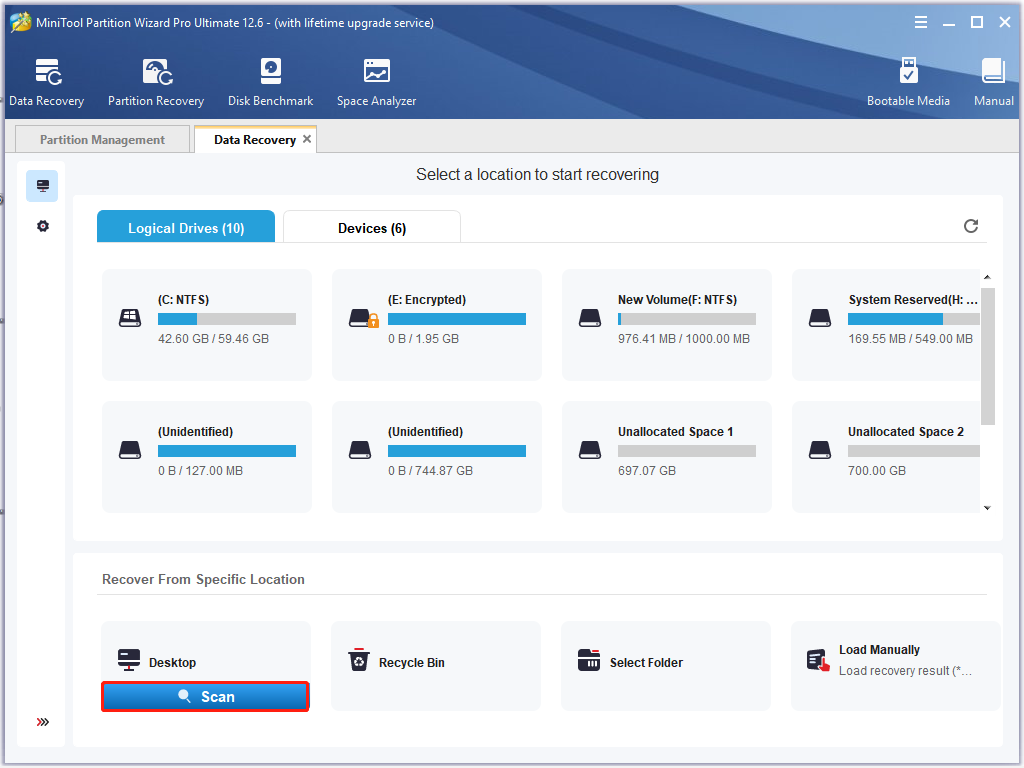
Paso 3. A continuación, la herramienta empezará a escanear la ubicación que has elegido. Si ya has encontrado el archivo del documento con la contraseña de BitLocker, haz clic en el icono de Pausa o en Detener para suspender el proceso, marca las casillas de verificación que están junto al archivo y haz clic en Guardar. También puedes hacer clic en Buscar, después introducir BitLocker en el campo de la búsqueda y hacer clic en Buscar para encontrar el archivo que buscas rápidamente.
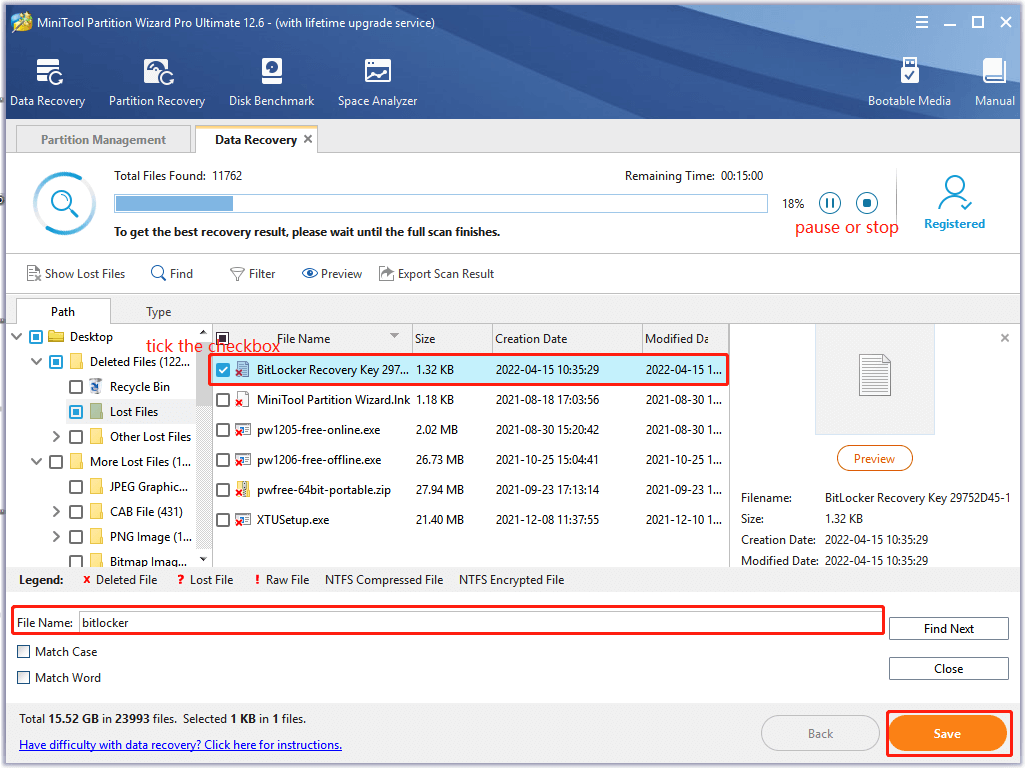
Paso 4. Elige un directorio en el que guardar el archivo recuperado en el asistente emergente y haz clic encima de Aceptar para confirmar su ubicación. Luego, sigue las instrucciones que aparecen en pantalla para terminar este proceso.
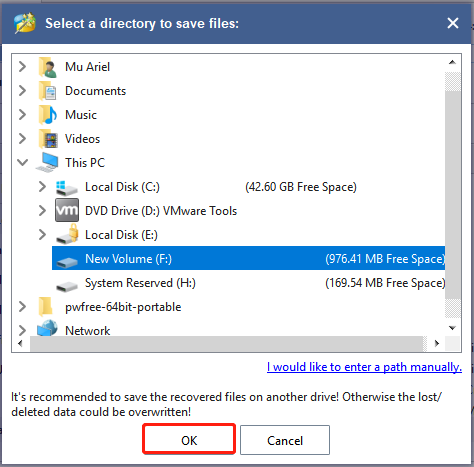
Paso 5. Ahora, ya puedes abrir el directorio en el que has guardado el archivo recuperado y puedes utilizar la clave de recuperación de BitLocker para desbloquear esa unidad cifrada.
¿Tú qué opinas?
Este artículo ha descrito 6 soluciones accesibles para tratar con el problema de la contraseña de recuperación de BitLocker olvidada en Windows 10. Además, puedes probar a utilizar MiniTool Partition Wizard para recuperar una clave de recuperación de BitLocker perdida. Por supuesto, si conoces otras soluciones mejores para este problema, puedes dejarlas por escrito en la zona de comentarios. También puedes mandarnos un correo electrónico a [email protected] si encuentras dificultades a la hora de utilizar el software MiniTool.
Comentarios del usuario :